Phoenix Service Software 2006, pada edisi kali ini kita
akan mempelajari cara penggunaan software tersebut. Software yang dapat
digunakan hanya dengan menggunakan kabel DKU2 serta DKU5 yang biasa disertakan
dalam paket pembelian ponsel, atau dapat dibeli dengan mudah, dan program ini
sangat efektif dalam perbaikan ponsel bagi yang sedang belajar ponsel atau
reparasi ponsel.
Tahap pertama penggunaan Phoenix 2006 ini, kita
jalankan Icon Phoenix yang terdapat pada Desktop. Maka akan muncul Logo
Phoenix Service Software. Jika ditanyakan User Name dan Initial isi
sekehendak hati kita. Dan akan keluar tampilan Menu utama dari software tsb.

Pada
Tampilan utama software tsb. Tdp. Banyak menu-menu yang dapat digunakan. Antara
lain File – Edit – Products – Flashing – Tools –Windows – Help. Menu ini akan
bertambah jika ponsel telah terdetect. Untuk pertama kali penggunaan, kita harus
mengatur media kabel yang akan digunakan. Dalam Phoenix versi patch ini hanya
dua media yang dapat digunakan yaitu DKU2 atau DKU5. DKU2 digunakan untuk
flashing Nokia generasi baru BB5 (DKU2 USB Flashing), sedangkan DKU5 digunakan
untuk mengkalibrasi Nokia CDMA sperti Unlock, Tuning Signal, Setting Channel
Frekuensi, edit PRL (Preffered Roaming List ponsel inject), phone information,
dsb.
Untuk
kabel DKU5 sebelumnya harus dilakukan penginstallan driver kabel tsb yang
terdapat dalam CD, sedangkan kabel DKU2 tidak memerlukan driver, karena
merupakan jenis straight cable (penghubung). Setelah driver DKU5 terinstall
dengan baik, perhatikan pada Device Manager, pada COM berapa DKU5 terpasang.
Kemudian Pilih File à Manage Connections à New à Lalu pilih Media yang digunakan
(DKU5 dan USB). USB untuk DKU2. Untuk DKU5 pilih Manual Setup dan tentukan COM
dimana DKU5 terinstall. Sedangkan USB DKU2 tidak perlu menentukan COM
penginstallan. Kesalahan penginstallan COM DKU5 akan menyebabkan ponsel yang
terpasang tidak dapat terdetect dengan baik.

Jika
Proses Manage Connection telah dilakukan dengan baik, tahap selanjutnya adalah
menghubungkan ponsel ke komputer menggunakan kabel tsb. Pada edisi ini kita akan
membahasa proses flashing BB5 dahulu, untuk edisi berikut akan dijelaskan tuntas
tahap perbaikan ponsel CDMA dengan software ini dan media DKU5.
Ponsel
BB5 yang telah dihubungkan ke komputer dalam keadaan Offline Mode, akan
terdetect found new hardware pada PC, dan secara otomatis akan terinstall
sendiri driver-driver yang diperlukan. Pilih File à Scan Products. Maka pada
bagian bawah akan muncul versi software ponsel yang terhubung

Kemudian
klik Flashing à SW Update. Maka akan muncul jendela baru Software Update.
Product akan terdetect otomatis dalam gbr tertera RM-36 (Nokia 6680). Sebelum
flashing kita perlu memilih firmware yang akan dipakai.
Firmware
Nokia di PC tdp pada C:\Program Files\Nokia\Phoenix\Products. Ada dua cara yaitu
memilih Product Code nya saja dan Image File(MCU) serta PPM File secara otomatis
akan terpilih. Atau memilih secara manual Image File serta PPM File(Paket
Bahasa). Dalam hal ini kita memilih Product Code 0522048 Indonesia Silver Blue
dengan PPM File v36 yang pasti terdapat bahasa Indonesia karena product
Marketnya ditujukan untuk Indonesia.

Setelah
pemilihan firmware yang tepat telah dilakukan, perhatikan Flash Type ada pilihan
Restore User Data (Jika dipilih maka sehabis flashing data yang ada di ponsel
akan dikembalikan seperti sedia kala). Juga ada Product as Manufactured (Jika
ini dipilih maka data-data pada ponsel akan dihapus, sehingga kondisi memori
ponsel akan seperti dari baru.) Data pada MMC tidak ikut terhapus. Pilihan kedua
digunakan untuk perbaikan masalah pada ponsel sedangkan pilihan pertama
digunakan jika ponsel tidak ada masalah apa-apa, hanya ingin mengupgrade saja.
Langkah
berikutnya klik tombol Start, maka proses flashing akan berjalan dengan
sendirinya. Tunggu hingga proses selesai maka ponsel akan normal kembali dengan
firmware yang telah terupgrade.
Yang
perlu diperhatikan dalam proses flashing ini adalah batere ponsel harus dalam
keadaan penuh, jangan sekali-kali mencabut kabel pada saat proses flash, serta
mendowngrade versi firmware pada ponsel.
Untuk
Downgrade versi firmware dapat dilakukan APE flashing dengan UFS3 Box, sedangkan
jika ponsel menjadi matot karena kesalahan diatas, maka harus dilakukan FBUS
flashing yang memerlukan Box lain, dan tidak dapat dilakukan dengan solusi
Flashing seperti ini.
Proses
Flashing ini bertujuan untuk mengupgrade firmware ponsel serta menambah bahasa
pada menu yang digunakan jika sebelumnya tidak terdapat bahasa yang dikehendaki.
Sedangkan untuk perbaikan signal, Unlocking, Pengaturan frekuensi, serta
maintenance lainnya dapat dilihat pada edisi berikut.
Kerusakan pada ponsel CDMA biasanya berupa mati total, Blinking, tidak ada
sinyal, dan lain -lain. Pertama kali yang harus kita lakukan adalah memperbaiki
isi data yang terdapat dalam flash memory ponsel. Dengan software ini dapat
dilakukan tuning sinyal serta kalibrasi parameter penting lainnya. Juga dapat
backup/restore settingan channel frekuensi serta data-data penting didalamnya,
serta unlocking phone lock/security code.
TUNING SINYAL (Untuk perbaikan masalah sinyal / jaringan)
Kasus
yang paling sering ditemui adalah masalah sinyal, dimana ponsel tidak
mendapatkan sinyal dan searching terus menerus. Biasanya masalah ini timbul
akibat data yang terdapat pada memory mengalami corrupted/error. Juga bisa
disebabkan oleh kesalahan flashing serta reset data dan buka phone lock
menggunakan box lain sehingga menyebabkan masalah ini. Untuk itu ponsel perlu di
kembalikan data-data serta parameter didalamnya kembali. Dibutuhkan Tun file
yang sesuai dengan type ponsel untuk diupload kedalam ponsel. Sebelumnya ponsel
dihubungkan menggunakan kabel DKU 5 serta jalankan software Phoenix.
Klik
File à Open Products atau Scan Product
Klik
Troubleshooting à RF à Read Parameters
Hingga
muncul Windows berikut :

Klik Load File à Cari file tun yang sesuai dengan type Ponsel.
Setelah terpilih nama filenya ( default.tun)
Klik Write All hingga muncul Tuning parameter file loaded successfully.
Selesai
Catatan :
Write Current berarti hanya menulis bagian CAL (Calibration) saja.
Write All berarti menulis seluruh section dengan lengkap yaitu CAL, RF
SET dan PANEL.(Recommended)
Setelah
proses tuning close jendela Read Parameters, dan proses selesai. Ponsel akan
muncul sinyal kembali.
Proses
Tuning ini umumnya digunakan untuk memperbaiki masalah sinyal pada ponsel CDMA,
terutama sehabis salah unlock, salah flashing dgn software Flasher lain spt
UFS3/Griffin.
PROSES UNLOCK
-
PBB Maintenance Tool set ke PKD-1RD
-
Klik File à Scan Products
-
Klik CDMA à Factory Value Set à Pilih Full à Klik Factory Reset

Proses Unlock ini tidak menyebabkan ponsel No Sinyal seperti halnya pada
Software Flasher lain. Jangan Unlock PONSEL CDMA dengan UFS3 atau Griffin karena
akan menyebabkan ponsel No Sinyal.
BACKUP DAN RESTORE SETTINGAN PONSEL
Berguna
untuk menyimpan settingan telephone seperti settingan channel frekuensi, sinyal,
NAM, phonebook, dan lain-lain. Sehingga apabila terjadi kesalahan data pada
ponsel (seperti hang dan No Sinyal) dapat dikembalikan seperti semula. Jika
sebelumnya belum pernah dibackup gunakan file PRI yang standar
untuk merestorenya.
Untuk Backup data Ponsel ke Computer :
Klik
Read All from Phone à Tunggu proses selesai à Save to File
Akan
muncul jendela PRI File Header Information. Isi Product Code dan Customer Name
Lalu OK.
Untuk Restore data ke Ponsel :
Klik Load From File à Pilih file PRI yang sesuai type
PONSEL à Write All to Phone


UPGRADE PRL (PREFFERED ROAMING LIST)
Hanya
berlaku untuk ponsel inject. Untuk ponsel RUIM Card PRL tersimpan di RUIM Card
tersebut.
PRL
adalah Data yang berhubungan dengan operator. Jika diperlukan upgrade : Klik
CDMA à PRL
Backup
PRL : Read PRL from Phone à Save PRL to File
Restore
PRL : Load PRL from File à Cari file PRL yang dibutuhkan à Write PRL to Phone

PROSES EDIT dan BACKUP PHONE BOOK
Proses
Edit dan Backup Phone Book dapat dengan mudah dilakukan dengan
Klik
CDMA à Phone Book.

PROSES DIAGNOSTICS (CHECK KONDISI PONSEL)
Jika
diperlukan untuk mencheck apakah Ponsel dalam kondisi baik, apakah pernah
terjadi kegagalan sistem seperti Drop Calls, Koneksi Data dan Suara, Talk Time
dan lain-lain.
Klik
CDMA à Diagnostics à Execute
Analysis
: PASS menunjukkan hasil yang baik.

PROSES ESN RECONSTRUCTION
Digunakan pada saat penggantian IC UEM (Universal Management) atau IC Flash.
No.IMEI
pada GSM atau ESN pada CDMA tersimpan di dua komponen yaitu IC Flash dan IC UEM
IC Flash
menyimpan No. IMEI GSM 15 digit Desimal atau ESN CDMA (8 Digit Hexadecimal = 10
digit Decimal) dalam IC Flash.
IC UEM
mencatat dan mengontrol data ESN/IMEI pada IC Flash.
IC UEM
yang telah terisi data / terpasang / rusak hanya dapat ditulis dengan ESN / IMEI
originalnya.
IC UEM
yang baru/empty UEM hanya dapat diisi satu kali dengan ESN/IMEI pilihan dari
daftar RPL yg ada..
ESN/IMEI
yang sesuai dengan originalnya dapat di request (dengan membayar) ke server
pelayanan IMEI, sehingga menghindari penggantian UEM (tidak perlu ganti UEM jika
Imei ?????)
Pada
saat penggantian IC Flash ( Kasus : Unknown Flash ID dan Erasing Error),
otomatis IMEI akan menjadi ??? karena UEM mendeteksi penggantian IC Flash ini.
Oleh karena itu sehabis penggantian IC Flash biasanya dibarengi dengan
penggantian IC UEM, Atau pesan IMEI Original dari Server (Jika tidak mau ganti
UEM). Sedangkan kebalikannya pada saat penggantian IC UEM ( kasus Matot, No
Audio dan No Sinyal) tidak perlu mengganti IC Flash.
File ASK
(Request File) adalah hasil pembacaan Uem (Read UEM) untuk dikirim ke Server
IMEI.
File RPL
(Reply/Response File) adalah file IMEI original dari Server siap untuk di tulis
ke UEM.
File ASK
tidak dapat langsung ditulis ke UEM, melainkan harus dikirim ke Server dan
diolah menjadi file RPL yang IMEInya cocok dengan UEM yang rusak.
Jika
Data pada UEM rusak mengakibatkan Imei ???? dan ponsel mengalami SIM Lock /
Phone Restricted/ SIM Invalid (Tidak mau membaca SIM Card)
Cara Backup UEM dan disimpan sbg ASK file :
Klik
Generate a request file à Pilih habis ganti UEM/Flash ?à Pilih IMEI/ESN ? à Isi
No IMEI/ESN originalnya serta Product Code 7 digit pada kolom Target Pilih Place
for Request file (Save as) dimana ? à klik Start à Maka akan terbentuk file ASK
untuk dikirim ke Server IMEI.
Cara Restore ESN/IMEI ke IC UEM :
Klik
Process a Response File à Pilih UEM à Pilih IMEI/ESN à Pilih Place for Response
file (RPL file yang mau dimasukkan ke UEM) à klik Start
IMEI ???
akan menjadi normal kembali jika No. IMEI tersebut sama dengan sebelumnya yang
hilang (Original)
















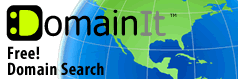



Comments :
Posting Komentar
jangan lupa beri komentarnya sebagai tanda persahabatan
pilih url/name.jika tidak memiiki url boleh dikosongkan saja